移动硬盘速度太慢怎么办?
最近很多小伙伴向小编抱怨移动硬盘速度太慢,其实只要一个小技巧,就能让移动硬盘加速,而且不用花一分钱哦。

首先,右键点击要加速的移动硬盘图标,选择“属性”,在打开页面中选择“硬件”标签。
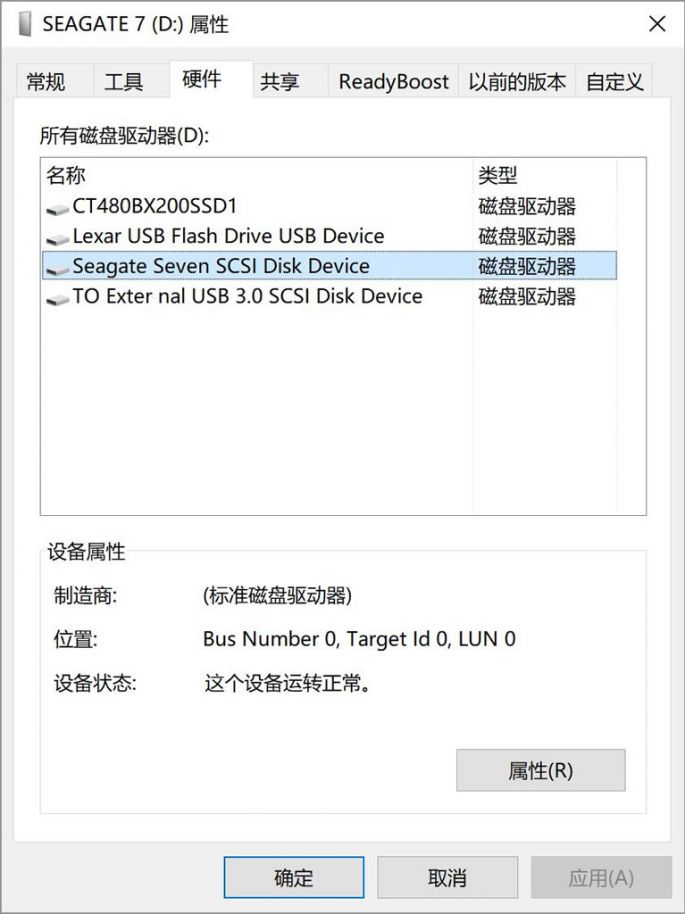
在列出的硬盘列表中选择要加速的移动硬盘,双击,打开这块硬盘的属性界面,点击左下的“改变设置”按键。
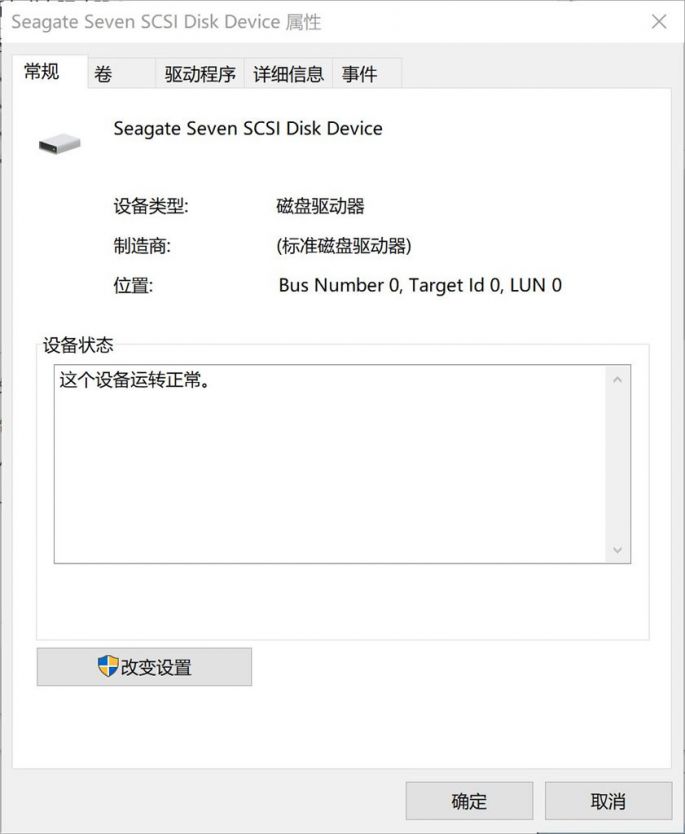
在打开的设置页面中,选择“更好的性能”,并且确认“写入缓存策略”部分的“启用设备上的写入缓存”选择框已经被选中,并且最好不要选择第二个选项,否则更容易在意外断电或拔出时出现数据丢失。
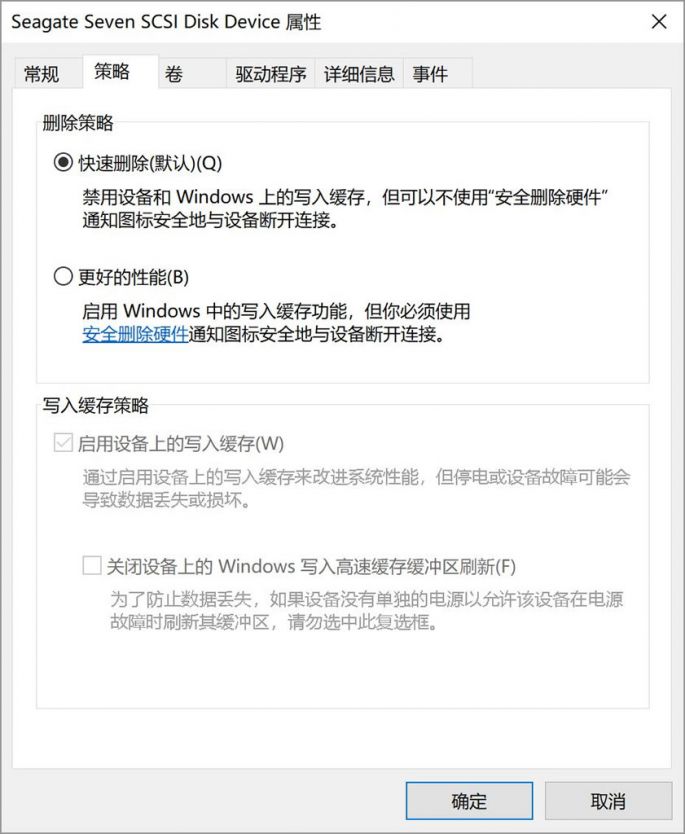
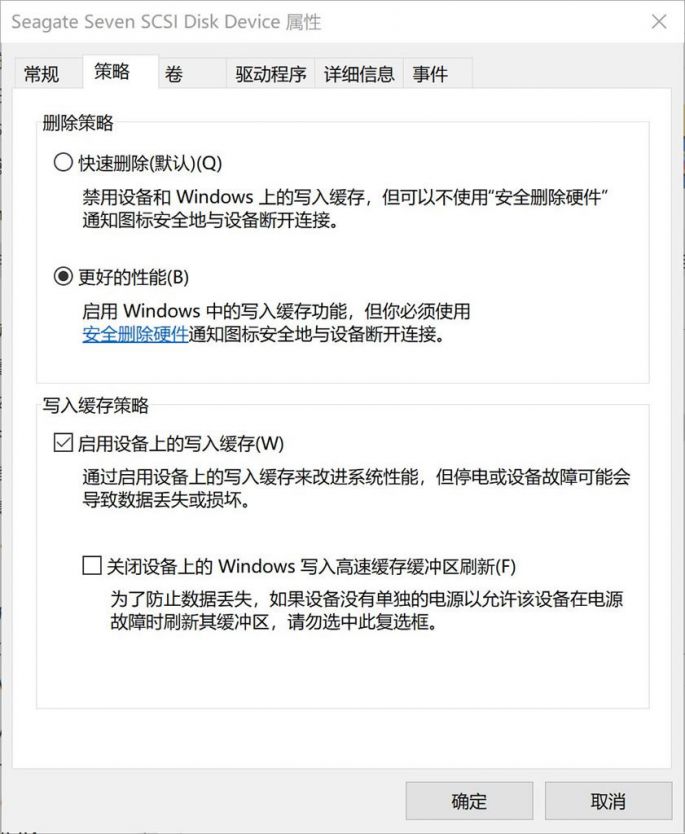
重启后,这块移动硬盘的最高读写速度、程序读写速度、小文件读写速度等都有明显提升,在移动硬盘上直接打开文件也变得更流畅了。
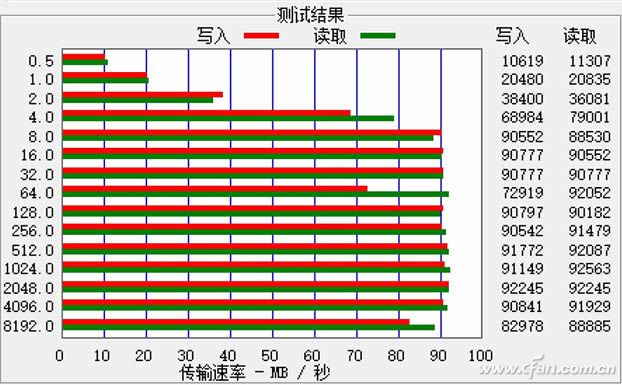
设置前速度
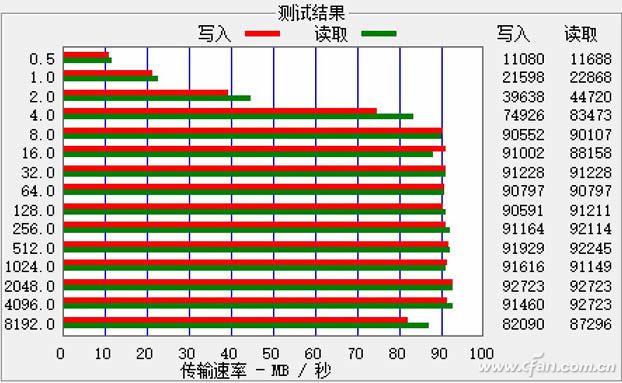
设置后速度
其实这种方法就是再次打开了硬盘上的写入缓存,而之前Windows会关闭USB移动存储设备上的写入缓存以保证数据安全。另外这个方法并不会提升USB接口的速度,所以已经接近USB 2.0/3.0接口速度极限(50MB/s和500MB/s)的移动硬盘,就不会有明显的速度提升了。
还有,小伙伴们一定要注意,在使用这种方法之后,每次要取下移动硬盘必须必须必须(重要的事情说三遍)使用“弹出”功能了,确认“可以安全移除之”后再拔出USB接口,否则可能出现数据丢失哦。









 苏公网安备32032202000432
苏公网安备32032202000432